Képadat regisztrálása háttérként való használathoz
Előfordulhat, hogy ez a funkció nem érhető el egyes működési környezetek esetén.
Kiválaszthat egy bitképfájlt (.bmp), és beállíthatja új háttérként. Módosíthatja és regisztrálhatja a már megadott hátterek beállításait is. A feleslegessé vált háttér törölhető.
Új háttér regisztrálása
Nyissa meg a nyomtatóillesztő beállító ablakát.
Az Oldalbeállítás (Page Setup) lapon kattintson a Bélyegző/Háttér... (Stamp/Background...) gombra.
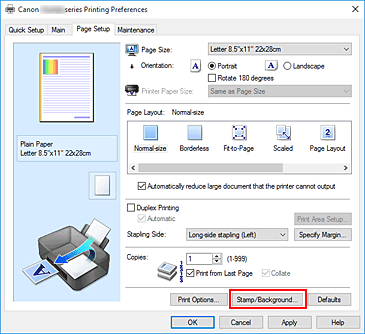
Megjelenik a Bélyegző/Háttér (Stamp/Background) párbeszédpanel.
Kattintson a Háttér kiválasztása... (Select Background...) gombra.
Megnyílik a Háttérbeállítások (Background Settings) párbeszédpanel.
Válassza ki a háttérképként regisztrálni kívánt képet.
Kattintson a Fájl kiválasztása... (Select File...) gombra. Válassza ki a kívánt bitképfájlt (.bmp.bmp), majd kattintson a Megnyitás (Open) gombra.
Végezze el a következő beállításokat a megtekintőablak használata mellett.
- Elrendezési mód (Layout Method)
-
Adja meg a háttérkép elhelyezésének módját.
Ha az Egyéni (Custom) értéket választja, megadhatja a bélyegző helyének X pozíció (X-Position) és Y pozíció (Y-Position) értékét.
A háttér helyét a megtekintőablakban történő mozgatásával is megváltoztathatja. - Intenzitás (Intensity)
- Adja meg a háttérkép intenzitását az Intenzitás (Intensity) csúszka segítségével. A csúszka jobbra húzásával sötétítheti, balra húzásával világosíthatja a hátteret. Ha a háttérképet az eredeti intenzitással kívánja nyomtatni, mozgassa a csúszkát a jobb oldali szélső helyzetébe.
Mentse a hátteret.
Kattintson a Beállítások mentése (Save settings) fülre, írja be a címet a Cím (Title) mezőbe, majd kattintson a Mentés (Save) gombra.
Ha megjelenik a megerősítő üzenet, kattintson az OK gombra. Megjegyzés
Megjegyzés- A címek nem kezdődhetnek szóközzel, tabulátorjellel vagy sortöréssel.
Fejezze be a beállítást.
A regisztrált cím megjelenik a Hátterek (Backgrounds) listán.
Háttérbeállítások módosítása és mentése
Válassza ki azt a hátteret, amelynek a beállításait módosítani szeretné.
Jelölje be a Háttér (Background) jelölőnégyzetet a Bélyegző/Háttér (Stamp/Background) párbeszédpanelen. Ezután a listáról válassza ki a módosítani kívánt háttér címét.
Kattintson a Háttér kiválasztása... (Select Background...) gombra.
Megnyílik a Háttérbeállítások (Background Settings) párbeszédpanel.
Az előnézet megtekintése mellett adja meg az egyes beállításokat a Háttér (Background) lapon.
Mentse a hátteret.
Kattintson a Mentés felülírással (Save overwrite) elemre a Beállítások mentése (Save settings) lapon. Ha más címen kívánja menteni a hátteret, írjon be egy új címet a Cím (Title) mezőbe, majd kattintson a Mentés (Save) gombra.
Ha megjelenik a megerősítő üzenet, kattintson az OK gombra.Fejezze be a beállítást.
A regisztrált cím megjelenik a Hátterek (Backgrounds) listán.
Feleslegessé vált háttér törlése
Kattintson a Bélyegző/Háttér (Stamp/Background) párbeszédpanel Háttér kiválasztása... (Select Background...) gombjára.
Megnyílik a Háttérbeállítások (Background Settings) párbeszédpanel.
Válassza ki a törölni kívánt hátteret.
Válassza ki a törölni kívánt háttér címét a Beállítások mentése (Save settings) lap Hátterek (Backgrounds) listájából, és kattintson a Törlés (Delete) gombra.
Ha megjelenik a megerősítő üzenet, kattintson az OK gombra.


